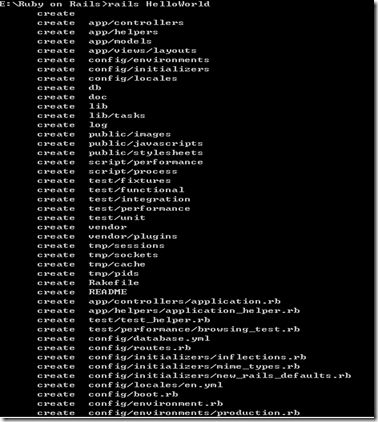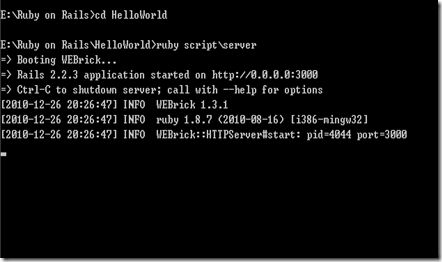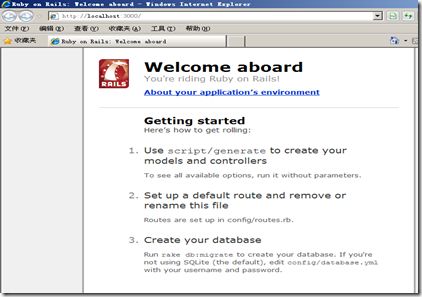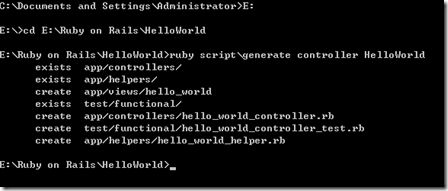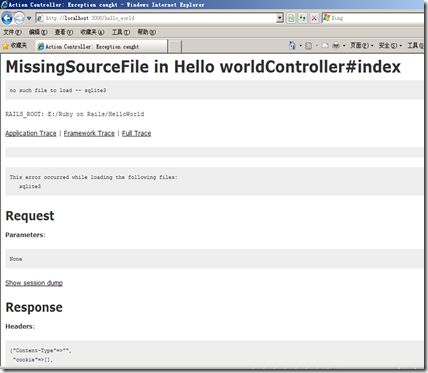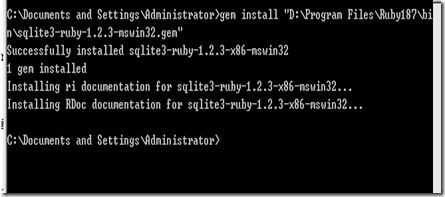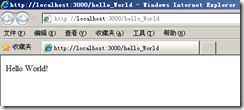Ruby on Rails 体验之旅(一)--安装
最新心血来潮的想学一门新的东西,听说用ROR的开发效率会很高,所以就选择了ruby on rails,安装的时候真是不顺心,这里把自己的安装心得记下来:
1) 安装ruby
下载安装包:http://rubyforge.org/frs/?group_id=167,我下载的是rubyinstaller-1.8.7-p302.exe
装完后,可以用ruby -v 测试是否安装成功,如图,要是出现了版本 就说明安装成功了
2)安装rubygems
Rubygems是ruby的包管理器工具,它使得ruby包的安装十分简单,只需要一条命令就可以从远程服务器上下载相应的包,如果相应的应用包含其他扩展,rubygems 也会提示你从远程安装所依赖的扩展。安装后 rubygems 会运行相应的程序生成 rdoc 帮助文档(类似于 javadoc )。目前已经成为 ruby 事实上的包管理器标准了。
下载地址:http://rubyforge.org/projects/rubygems/,
我下载的是rubygems-1.3.7,解压后执行目录下的setup.rb,安装完成以后,用如下命令检查:
gem –v
3、安装rails
a)远程安装:gem install rails –remote
下面来自于网上的说明我没有采用这种方式安装,因为我家 的网速太慢了。
然后会自动输出:
Install required dependency activerecord?
Install required dependency actionpack?
Install required dependency actionmailer?
Install required dependency activeresource?
依次yes依赖文件,然后显示:
Successfully installed rails-2.1.0
Successfully installed activerecord-2.1.0
Successfully installed actionpack-2.1.0
Successfully installed actionmailer-2.1.0
Successfully installed activeresource-2.1.0
Installing ri documentation for activerecord-2.1.0...
Installing ri documentation for actionpack-2.1.0...
Installing ri documentation for actionmailer-2.1.0...
Installing ri documentation for activeresource-2.1.0...
Installing RDoc documentation for activerecord-2.1.0...
Installing RDoc documentation for actionpack-2.1.0...
Installing RDoc documentation for actionmailer-2.1.0...
Installing RDoc documentation for activeresource-2.1.0...
看看版本:rails -v
输出:Rails 2.1.0
搞定
b)本地手动安装:
需要下载
activesupport
http://files.rubyforge.vm.bytemark.co.uk/activesupport/activesupport-2.2.3.gem
activerecord
http://files.rubyforge.vm.bytemark.co.uk/activerecord/activerecord-2.2.3.gem
actionpack
http://files.rubyforge.vm.bytemark.co.uk/actionpack/actionpack-2.2.3.gem
actionmailer
http://rubyforge.org/frs/download.php/64424/actionmailer-2.2.3.gem
rake
http://files.rubyforge.vm.bytemark.co.uk/rake/rake-0.8.7.gemactiveresource
http://rubyforge.org/frs/download.php/64419/activeresource-2.2.3.gem
rails http://rubyforge.org/frs/download.php/64426/rails-2.2.3.gem
下载完成之后将所有文件放在同一个文件夹下面依次安装:(eg:D:\ruby)
然后执行命令
(D: --> D:\>cd D:\ruby)
gem install activesupport
gem install activerecord
gem install actionpack
gem install actionmailer
gem install rake
gem install rails
成功安装之后检查命令
rails –v
证明安装成功
4、创建Web应用
在命令行下输入 rails HelloWorld,比如当前的路径是 E:\Ruby on Rails>rails HelloWorld,便会在E:\Ruby on Rails下创建一个HelloWorld文件夹。
如果需要指定路径可以rails C://test,具体可以看官方API:http://api.rubyonrails.org/
5、在当前目录(HelloWorld)下,运行 ruby script\server 启动服务,关于webrick服务器更多的信息可以访问http://www.webrick.org/
6、浏览器中输入http://localhost:3000/,如果看到以下页面,说明OK
7、写一个HelloWorld的Web程序,ruby script\generate controller HelloWorld命令
然后找到hello_world_controller.rb
-
- class HelloWorldController < ApplicationController
- def index
- render:text=>"hello world"
- end
- end
输入以下代码,保存
- 如果未启动服务需要重启第五步操作。
在浏览器中打开http://localhost:3000/hello_world,就会看见结果,但我这里出现一个错误:
在网上看到一个解决方法:
这是由于没有装sqlite3数据库,http://files.cnblogs.com/geek007/sqlite3.rar 这里下载,
然后解压到ruby的bin目录:D:\ruby\bin,命令行执行:gem install "D:\Program Files\Ruby187\bin\sqlite3-ruby-1.2.3-mswin32.gem"
安装成功后,按照第五步重启服务器,在浏览器中访问
http://localhost:3000/hello_World
Ok,大功告成~呵呵,开心~~~
PS: 手工安装非常麻烦,可以从 http://instantrails.rubyforge.org/ 下载InstantRails,全部搞定。
参考资源:
http://rubyforge.org
http://api.rubyonrails.org/